この記事には広告を含む場合があります。
記事内で紹介する商品を購入することで、当サイトに売り上げの一部が還元されることがあります。
iPhoneのフラッシュライトがつかなくなった…
こんな悩み、ありませんか?
iPhoneのフラッシュライトがなんらかの問題でつかなくなってしまうことがあります。
今回は、iPhoneのフラッシュライトがつかないときの対処法を紹介します。
検証環境:iPhone 8 / iOS 15.6.1
※情報は万全を期していますが、その内容の完全性・正確性を保証するものではありません。
iPhoneのフラッシュライトがつかないときの対処法
iPhoneのフラッシュライトがつかないときの対処法は、以下の4つです。
- 端末を再起動する
- iOSを最新版にアップデートする
- 端末の設定をリセットする
- アイコンを強く押す(iPhone X以降)
詳しくは、次の章から解説していきます。
〔1〕端末を再起動する
なにか動作に不具合があるときは、基本的にまず再起動してみるのがおすすめです。
- 電源を切るには、いずれか片方の音量調節ボタンとサイドボタンを同時に、電源オフスライダが表示されるまで押し続けます。
- スライダをドラッグし、本体の電源が切れるまで 30 秒ほど待ちます。
- デバイスの電源を再び入れるには、(iPhone の右側にある) サイドボタンを Apple ロゴが表示されるまで押し続けます。
- サイドボタンを電源オフスライダが表示されるまで押し続けます。
- スライダをドラッグし、本体の電源が切れるまで 30 秒ほど待ちます。
- デバイスの電源を再び入れるには、サイドボタンを Apple ロゴが表示されるまで押し続けます。
- 上部のボタンを電源オフスライダが表示されるまで押し続けます。
- スライダをドラッグし、本体の電源が切れるまで 30 秒ほど待ちます。
- デバイスの電源を再び入れるには、上部のボタンを Apple ロゴが表示されるまで押し続けます。
〔2〕iOSを最新版にアップデートする
iOSのバージョンによって、不具合で点かない可能性もあります。最新版でない場合は、iOSをアップデートすることで問題が解決するかもしれません。
「設定」アプリのアイコン右上に赤い丸で数字が表示されている場合、最新バージョンにアップデートすることが可能です。
iOSをアップデートする方法
1「設定」アプリを開き、一般 → ソフトウェア・アップデートの順にタップします。
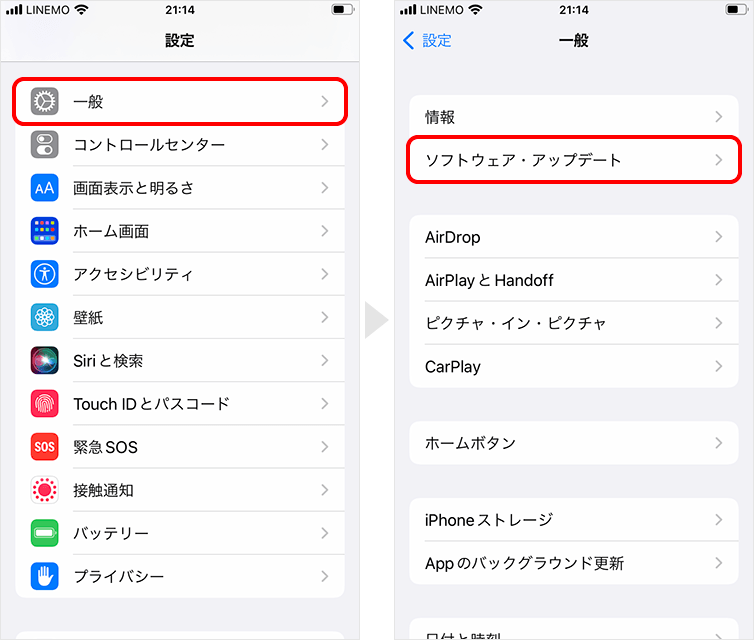
2ダウンロードとインストールで更新作業が開始されます。
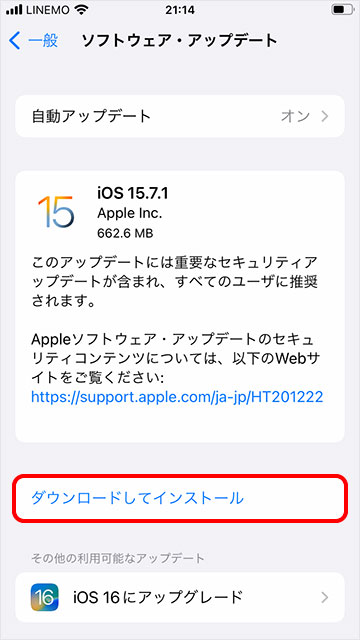
〔3〕端末の設定をリセットする
なにかの設定が原因で不具合が発生しているという可能性もあります。その場合、すべての設定をリセットすれば解決するかもしれません。
設定をリセットする方法
1「設定」アプリを開き、一般 → 一番下にある転送またはiPhoneをリセットの順にタップします。
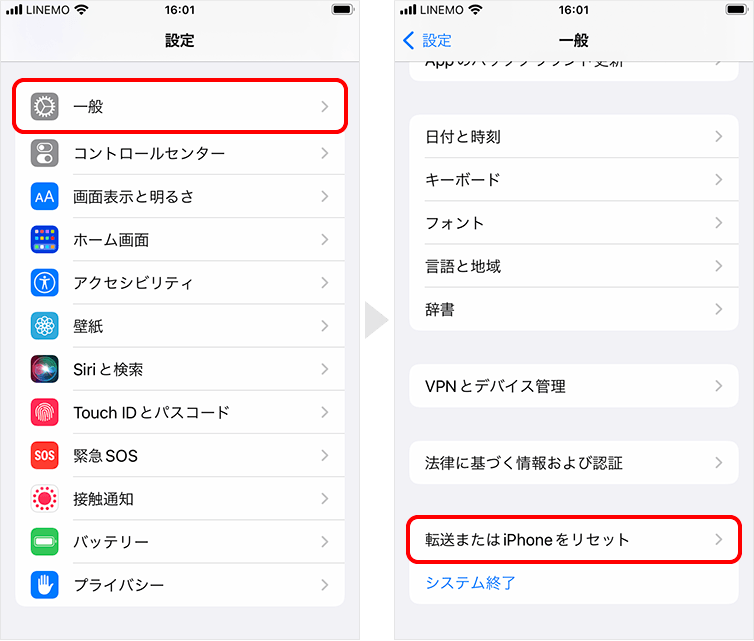
2リセット → すべての設定をリセットの順にタップします。
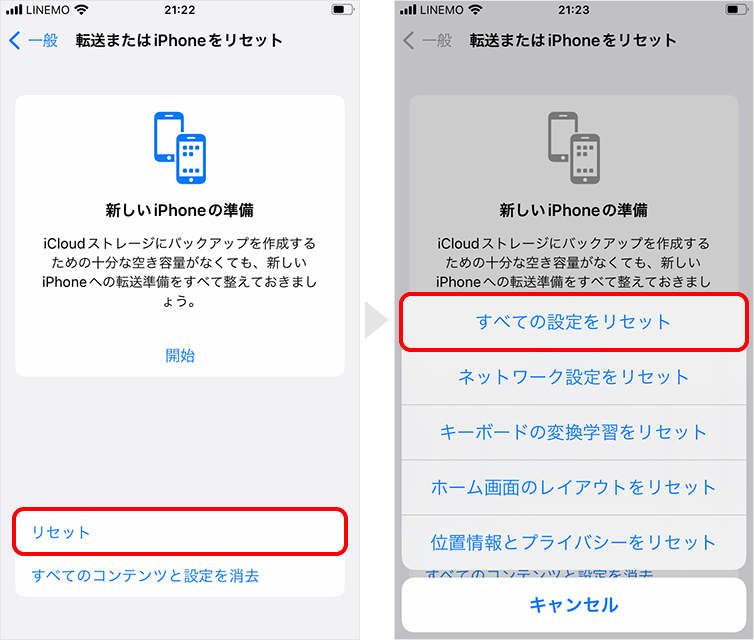
〔4〕アイコンを強く押す(iPhone X以降)
iPhone X以降の機種のみで考えられるケースです。ロック画面から起動するライトは、ただのタップでは反応しません。アイコンを強めにぐっと長押ししてみてください。
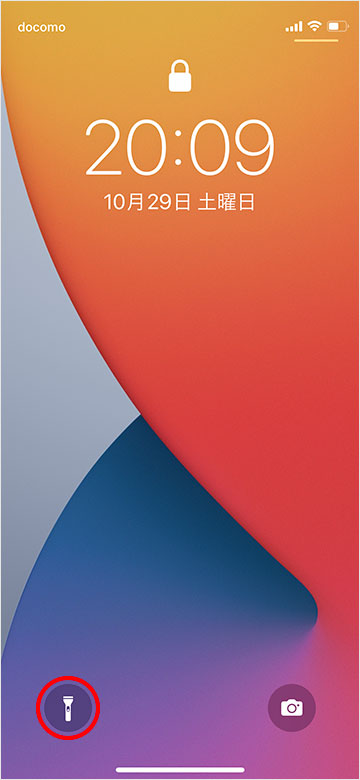
まとめ
iPhoneのフラッシュライトがつかないときの対処法を紹介しました。
紹介した対処法のどれも効果がないときは、故障している可能性も考えられます。
そうなったら、修理店で見てもらいましょう。
なお修理に出す際は、事前にデータバックアップをしないと、連絡先やアプリなどの情報が消えることがあります。
 【iPhone】フラッシュライトの付け方・消し方・明るさ調整
【iPhone】フラッシュライトの付け方・消し方・明るさ調整 

